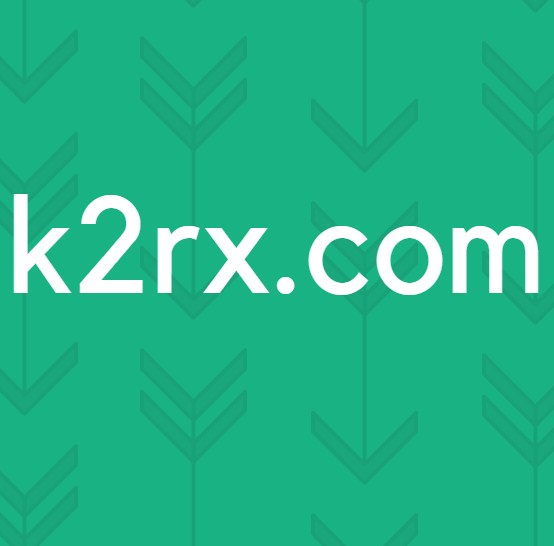Xbox One X Hata Kodu 0x800704cf Nasıl Onarılır?
Bu, kullanıcıların Xbox One'da karşılaştığı en sinir bozucu hatalardan biridir. Bu hata alındığında, kullanıcı internete bağlanamaz. Bu hata ağ ayarlarıyla ilgilidir ve genellikle geçici bir ağ sorunu olduğu anlamına gelir. Bu hatanın birkaç nedeni olabilir; MAC adresiniz sorunlara neden oluyor veya yerel ağ verileriniz soruna neden oluyor olabilir. Bu sorunu çözmek için aşağıdaki yöntemlerden birini deneyebilirsiniz.
Yöntem 1: Yerel Xbox 360 Depolamasını Temizle
Profilinizi kalıcı olarak silmeyeceğinden endişelenmenize gerek yok. İnternete bağlanabildiğinizde, Xbox, Xbox 360 profil verilerinizi ve oyun puanınızı yeniden indirecektir. Lütfen şu adımları izleyin.
- Xbox'ınıza gidin Ayarlar ve seçin Tüm Ayarlar.
- Sonra, şuraya gidin: Sistem sol taraftaki bölmedeki menüde seçeneği ve tıklayın Depolama.
- Yeni kutuda seçin Yerel Xbox 360 depolamasını temizleyin.
- Bundan sonra, Konsol yeniden başlayacak ve şimdi internete bağlanabilmeniz gerekir.
Yöntem 2: Konsolunuzun MAC Adresini Yeniden Karıştırın
Bu yöntemde, Xbox Konsolunuzun MAC adresini yeniden düzenleyeceğiz. Xbox, kullanıcıların ağ ile ilgili hataları gidermek istemeleri durumunda MAC adreslerini değiştirmelerine olanak tanıyan dahili bir özelliğe sahiptir.
- İtibaren Ana ekran, basın Menü konsolunuzdaki düğmesine ve seçin Ayarlar.
- Seçiniz Genel Ayarlar ve sonra seçin Ağ ayarları.
- Altında Ağ ayarları, seçin Gelişmiş Ayarlar seçeneği.
- Alternatif seçin Mac Adresi.
- Sistem sizden manuel olarak bir MAC Adresi girmenizi veya Mac Adresi, temizle seçin ve ardından seçin Evet.
- Seçiniz Tekrar başlat değişiklikleri uygulamak için.
- Xbox yeniden başlatıldıktan sonra, ağınıza yeniden bağlanacaktır, Wi-Fi kullanıyorsanız, manuel olarak yeniden bağlanmanız gerekecektir ve bu, İnternet bağlantısı sorununu çözmelidir.
Yöntem 3: Xbox One Konsolunu Çevrimdışı Güncelleme
Bu yöntemde, Xbox One Sistemini güncellemek için Xbox Konsoluna özgü bir özellik olan Sorun Giderme yardımcı programını kullanacağız. Bu yöntemin birçok kullanıcı için işe yaradığı bildirildi. Sistemin güncellenmesi, Xbox Geliştirme ekibine bildirilen hataları ortadan kaldırır ve Sistemi yeni Oyun sürümleri veya yamaları ile uyumlu hale getirir. Lütfen aşağıdaki adımları izleyin.
- Çevrimdışı Sistem Dosyasını Bir Bilgisayardaki Xbox Resmi Web Sitesinden İndirin.
- Dosyayı açın ve $ SystemUpdate flash sürücünüzdeki dosya.
- Kablolu bir konsol kullanıyorsanız, önce ağ kablosunu ve ardından güç kablosunu çıkarın.
- Konsoldaki tüm gücün dağılması için 30 saniye bekleyin ve ardından güç kablosunu takıp ağ kablosunu fişten çekin.
- Şimdi basın çıkarmak ve çift düğmesine aynı anda basın ve ilk bip sesini duyana kadar bekleyin (Xbox Series S ve Xbox One S'de çıkarma düğmesi yoktur. Bu durumda, ilk bip sesini duymak için yalnızca çift düğmesine basmanız gerekir).
- İlk bip sesini duyduğunuzda Xbox düğmesine basın ve ikinci bip sesini bekleyin.
- Şimdi düğmeleri serbest bırakın ve Konsolun Sorun giderme modu.
- D-pad'i kullanarak menüde gezinmek için kontrol cihazınızı kullanın.
- Sistem Güncelleme dosyasını içeren Flash sürücünüzü konsola takın, Çevrimdışı Sistem Güncelleme seçeneği etkin hale gelecektir.
- Seçin Çevrimdışı Sistem Güncellemesi seçeneği.
- Konsol, USB Flash sürücü aracılığıyla güncellenmeye başlayacaktır.
- Bittiğinde yeniden başlayacak ve şimdi internete bağlanabilmelisiniz.